🚀 优质资源分享 🚀
| 学习路线指引(点击解锁) | 知识定位 | 人群定位 |
|---|---|---|
| 🧡 Python实战微信订餐小程序 🧡 | 进阶级 | 本课程是python flask+微信小程序的完美结合,从项目搭建到腾讯云部署上线,打造一个全栈订餐系统。 |
| 💛Python量化交易实战💛 | 入门级 | 手把手带你打造一个易扩展、更安全、效率更高的量化交易系统 |
测试 ProductAppService 类
启动模板附带测试基础架构,包括xUnit、Shouldly和NSubstitute库。它使用SQLite 内存数据库来模拟数据库,并为每个测试创建一个单独的数据库。它会自动初始化数据并在测试结束时销毁测试数据。通过这种方式,测试不会相互影响,并且您的真实数据库保持不变。
下面展示在 UI 上使用应用服务之前,如何为ProductAppService类的GetListAsync方法写单元测试代码(构建自动化测试细节后续再议)。
在.Application.Tests项目中创建Products文件夹,并在其中创建一个ProductAppService\_Tests类:
using Shouldly;
using System.Threading.Tasks;
using Volo.Abp.Application.Dtos;
using Xunit;
namespace ProductManagement.Products
{
public class ProductAppService\_Tests : ProductManagementApplicationTestBase
{
private readonly IProductAppService \_productAppService;
public ProductAppService\_Tests()
{
\_productAppService =
GetRequiredService();
}
/* TODO: Test methods */
}
}
该类继承自ProductManagementApplicationTestBase,它默认集成 ABP 框架和其他基础设施库,这样我们就可以直接使用内置的测试能力。另外,我们使用方法GetRequiredService来解决测试代码中的依赖关系,而不是构造函数注入(这在测试中是不可能的)。
现在,我们可以编写第一个测试方法。在ProductAppService\_Tests类中添加如下代码:
[Fact]
public async Task Should\_Get\_Product\_List()
{
//Act
var output = await \_productAppService.GetListAsync(
new PagedAndSortedResultRequestDto()
);
//Assert
output.TotalCount.ShouldBe(3);
output.Items.ShouldContain(
x => x.Name.Contains("Acme Monochrome Laser Printer")
);
}
该方法调用该GetListAsync方法并检查结果是否正确。如果您打开测试资源管理器窗口(在 Visual Studio 中的查看|测试资源管理器菜单下),您可以看到我们添加的测试方法。测试资源管理器用于显示和运行解决方案中的测试:
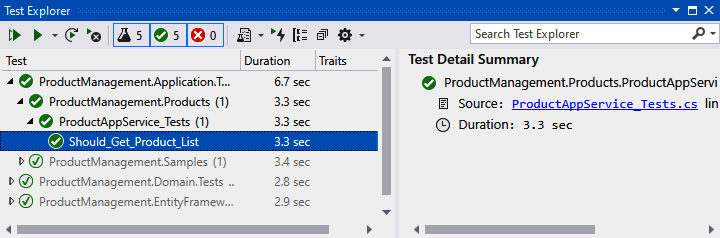 运行测试到检查它是否按预期工作。如果方法正常工作,将在测试方法名称的左侧看到一个绿色图标。
运行测试到检查它是否按预期工作。如果方法正常工作,将在测试方法名称的左侧看到一个绿色图标。
自动 API 控制器和 Swagger UI
Swagger一款服务于开发和测试HTTP API 的的流行工具。它启动模板中已经预先装了。
设置.Web项目为启动项目,然后按 Ctrl+F5运行该项目,启动后,输入/swagger URL,如图所示: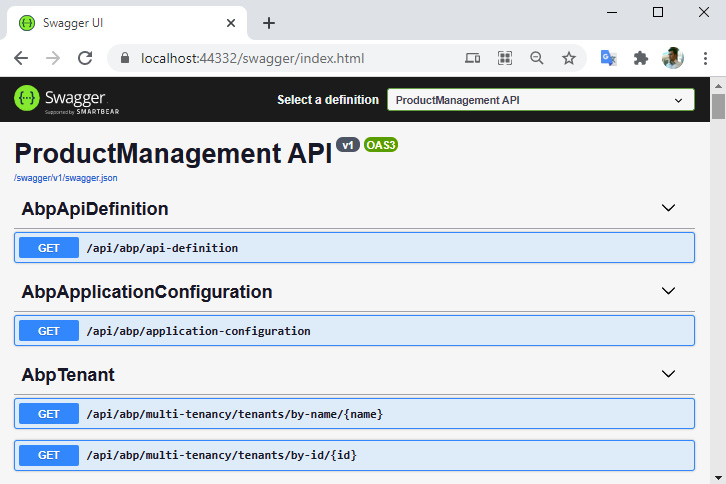
你会看到内置的很多 API。如果向下滚动,也会看到一个Product接口。您可以对其进行测试以获取产品列表: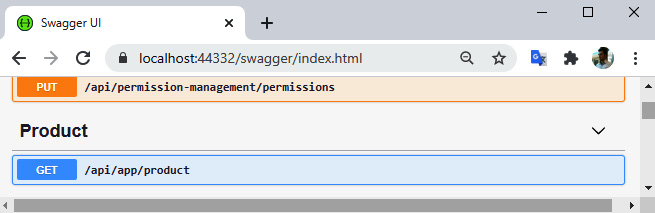
我们没有创建ProductController接口。这个接口是如何出现的?
这里运用的是ABP 框架的自动 API 控制器功能。它会根据命名约定和配置自动将您的应用服务公开为 HTTP API(通常,我们不会手动编写控制器)。
自动 API 控制器功能将在[第 14 章] 构建 HTTP API 和实时服务 中详细介绍。
有了 HTTP API 来获取产品列表。下一步是在客户端代码中使用此 API。
动态 JavaScript 代理
通常,您通过 JavaScript 调用 HTTP API 接口。ABP 会为所有 HTTP API 动态创建客户端代理。然后,就可以使用这些动态 JavaScript 函数从客户端调用我们的 API。
再次运行ProductManagement.Web项目,并在登录页面上使用F12快捷键打开浏览器的开发者控制台,然后输入以下 JavaScript 代码:
productManagement.products.product.getList({}).then(function(result) {
console.log(result);
});
执行此代码后,将向服务器发出请求,并将返回结果记录在Console选项卡中,如图所示:
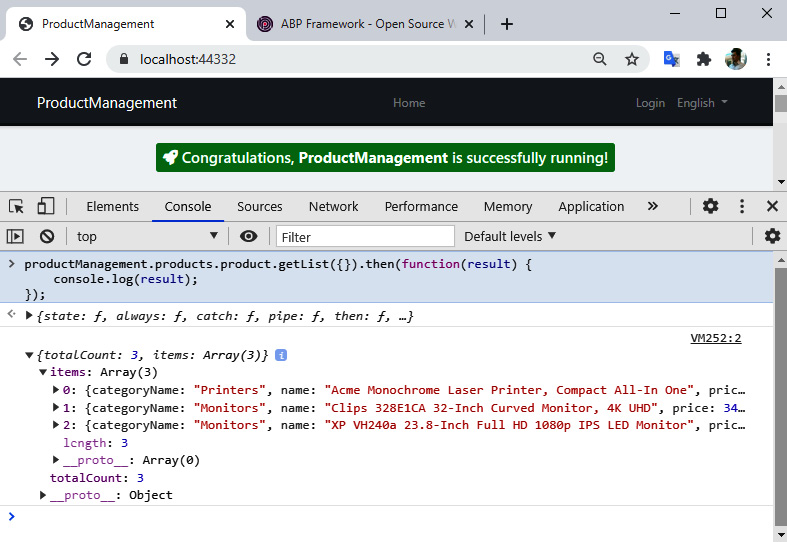
我们可以看到返回的产品列表数据显示在控制台选项卡中。这意味着我们可以轻松地运用 JavaScript 调用服务器端 API,而无需处理低级细节。
如果您想知道JavaScript 是在哪里定义getList的,您可以定位到/Abp/ServiceProxyScript地址,查看由 ABP 框架动态创建的 JavaScript 代理函数。
产品列表
推荐使用 Razor Pages在 ASP.NET Core MVC 框架中创建 UI。
首先,在ProductManagement.Web项目的Pages文件夹下创建一个Products文件夹。然后,右键单击Products文件夹,然后选择Add|Razor Page。选择Razor 页面 - 空选项,命名为Index.cshtml。下图显示了我们添加的页面的位置: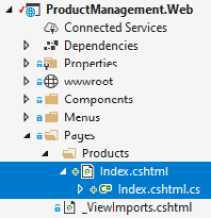
编辑内容,Index.cshtml如下代码块所示:
@page
@using ProductManagement.Web.Pages.Products
@model IndexModel
# Products Page
在这里,我放置一个h1元素作为页眉。接下来我们在主菜单中添加一个菜单来打开这个页面。
添加菜单项
ABP 提供了一个动态、模块化的菜单系统。每个模块都可以添加到主菜单。
打开ProductManagement.Web项目的**Menus文件夹中的ProductManagementMenuContributor类,并在ConfigureMainMenuAsync方法末尾添加以下代码:
context.Menu.AddItem(
new ApplicationMenuItem(
"ProductManagement",
l["Menu:ProductManagement"],
icon: "fas fa-shopping-cart"
).AddItem(
new ApplicationMenuItem(
"ProductManagement.Products",
l["Menu:Products"],
url: "/Products"
)
)
);
此代码添加了一个产品管理主菜单,其中包含产品菜单项。里面的l["…"]语法是用来获取本地








 最低0.47元/天 解锁文章
最低0.47元/天 解锁文章















 2128
2128











 被折叠的 条评论
为什么被折叠?
被折叠的 条评论
为什么被折叠?








